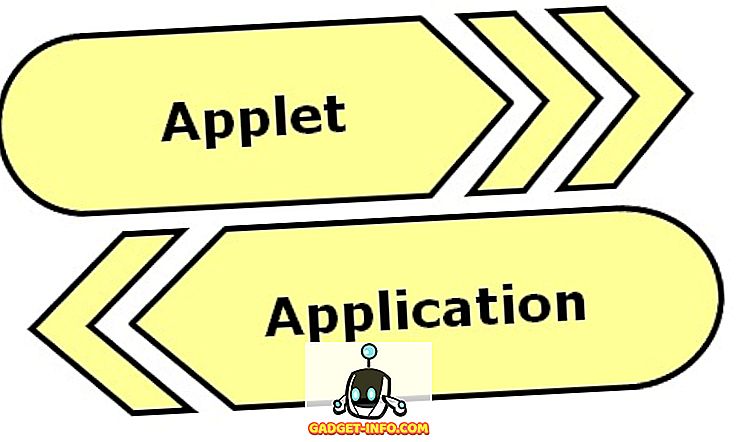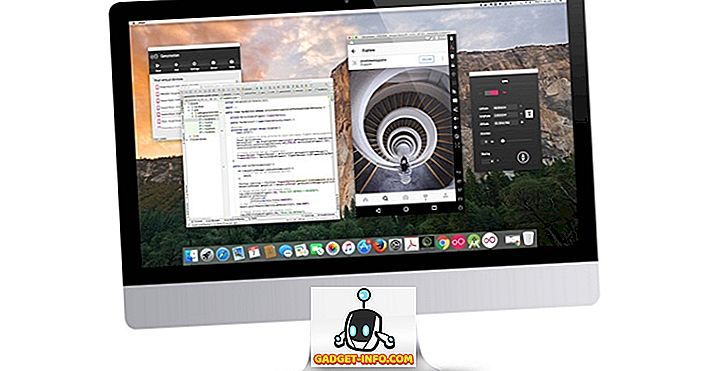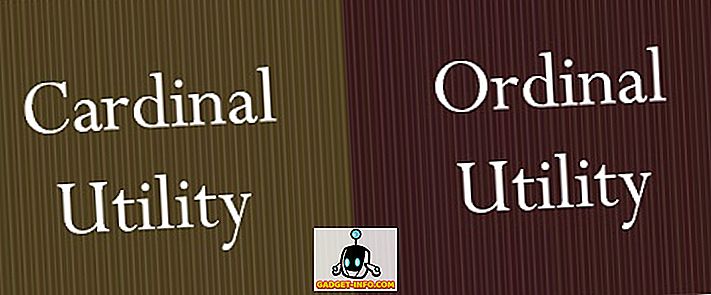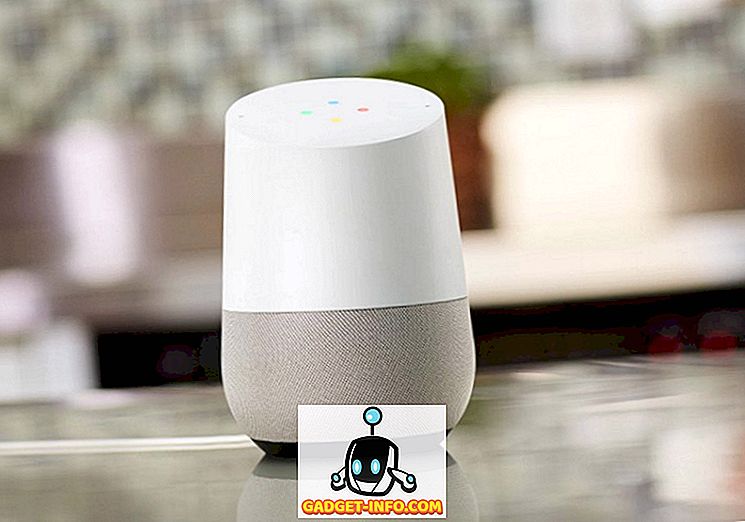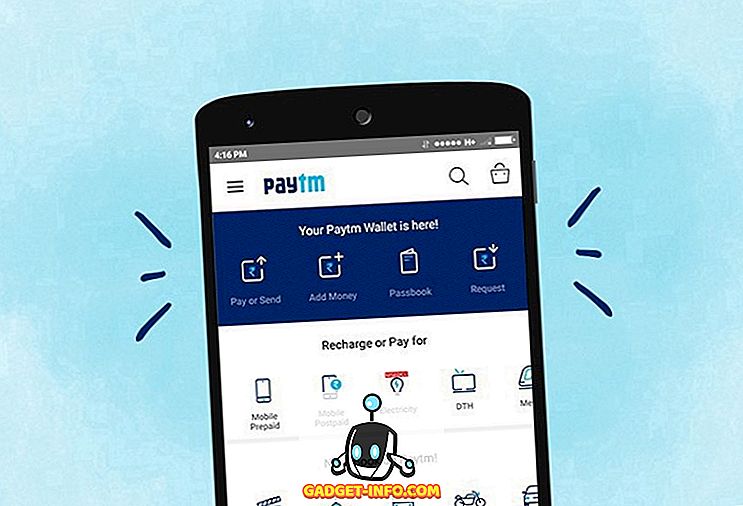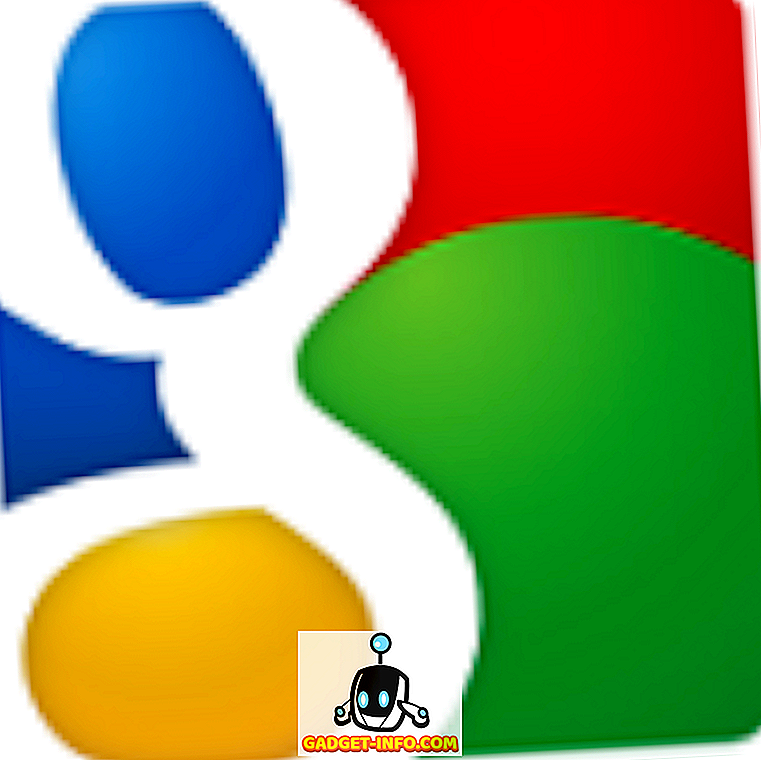Los errores relacionados con el software son parte de la vida informática. Los desarrolladores suelen lanzar nuevas versiones de un software ya sea eliminando algunos errores, parcheando vulnerabilidades de seguridad o introduciendo nuevas características. Si ha instalado muchas aplicaciones en su PC con Windows, entonces actualizarlas individualmente puede ser una tarea desalentadora. Mantenerse al día con las actualizaciones también es un desafío porque muchos desarrolladores no se comunican bien con los clientes. En este artículo, le mostraremos cómo actualizar todas sus aplicaciones de escritorio sin ningún problema.
Cómo comprobar si hay actualizaciones de software
Buscar actualizaciones en el menú de ayuda
La mayoría de las aplicaciones de escritorio modernas contienen una función de actualización. El comando "Buscar actualizaciones" se encuentra en el menú "Ayuda" o en la ventana "Preferencias". Lamentablemente, no todos funcionan de la misma manera. Algunos verifican las actualizaciones cada vez que se inician, o en un horario fijo. Algunos verifican actualizaciones solo a pedido; Los que lo hacen de forma automática, no tienen esta función activada. Algunas aplicaciones simplemente descargan un archivo .exe y esperan que lo abras y ejecutes el instalador; o algunos no hacen más que abrir una página web con enlaces a sus actualizaciones. Si ha instalado muchas aplicaciones, no es práctico buscar actualizaciones . Esta solución funciona mejor si ha instalado pocas aplicaciones populares.
Suscríbete al Blog del Desarrollador
Cada sitio web para desarrolladores tiene un blog donde hablan sobre lo que está incluido en un lanzamiento menor o mayor. Puedes suscribirte a su blog en tu lector de feeds. Si el sitio web del desarrollador no tiene un blog, puede suscribirse a varios sitios de software, que periódicamente agregan listados de software actualizado. Incluyen Filehippo, MajorGeeks, Freeware de Gizmo, SourceForge, Neowin, Softpedia y más.
El sitio web de Filehippo es intuitivo e incluye solo las mejores aplicaciones populares para Windows, Mac y Web. Tienen categorías para aplicaciones populares y categorías de software de varios tipos: uso compartido de archivos, compresión, mensajería, seguridad, multimedia, desarrollador y más.
MajorGeeks es el popular sitio web de mi elección. Su objetivo es proporcionar solo el 1% superior de las descargas seguras y probadas por el editor. Tienen categorías para aplicaciones populares y categorías de software de varios tipos. También incluyen una sección sobre la base de datos de compatibilidad para aplicaciones que se ejecutan en varios sistemas operativos. Aunque la base de datos del sitio es pequeña, lo han estado haciendo desde 2001.
Freeware de Gizmo, también conocido como Tech Support Alert, es un sitio de revisión de freeware que utiliza la ayuda de voluntarios para examinar las aplicaciones y hacer recomendaciones a los usuarios. Gizmo tiene mejores revisiones de menos programas, ejecutados en su totalidad por voluntarios y recomienda solo los mejores programas gratuitos en docenas de categorías de software diferentes.
Si bien suscribirse al blog del desarrollador y a los sitios de software sin duda lo ayudará a obtener actualizaciones periódicas, puede parecerle desalentador, ya que debe mantenerse al día con docenas de fuentes RSS y noticias de los editores de software.
Hacer listas de Twitter para aplicaciones
La idea detrás de las listas de Twitter es esencialmente agrupar varias cuentas juntas. Cuando vea esta lista, verá todos los tweets de esas cuentas. Hay dos ventajas de hacer una lista de Twitter. Primero, no es necesario agregar el usuario para agregarlo a una lista. En segundo lugar, los tweets de tus listas no aparecen en tu feed principal.
Hoy en día, cada desarrollador comercializa sus aplicaciones en las redes sociales para ganar tracción, comentarios de los clientes y actualizaciones de noticias. Visite el sitio web de su aplicación favorita y vea si tienen cuentas en el enlace de las redes sociales o no. Cada cuenta de Twitter tiene un nombre de dominio y un identificador únicos. Por ejemplo, LibreOffice (una popular suite de ofimática de código abierto para Windows y Mac) tiene su cuenta de Twitter desde 2010 y su cuenta de Twitter es "tdforg". Busque esa herramienta en su aplicación de Twitter y agréguelas a sus listas de Twitter.

Después de agregar todas sus aplicaciones favoritas en la lista de Twitter, puede obtener las actualizaciones directamente desde TweetDeck y dedicar una columna completa a su lista de aplicaciones. Con las listas de Twitter puede obtener actualizaciones de su desarrollador, informarles los problemas y, si tiene suerte, obtener cupones de descuento en futuras actualizaciones .
Herramientas de actualización de software
Las herramientas de actualización de software son utilidades de monitoreo para analizar su computadora en busca de paquetes de software antiguos y desactualizados. Mientras que algunas herramientas solo verifican o actualizan, algunas incluso le permiten instalar todas las actualizaciones de software con facilidad. Aunque hay muchas aplicaciones para este propósito, no es posible revisar cada una de ellas en este artículo. Antes de saltar para descargar cualquiera de estas utilidades, esto es lo que debe verificar:
- ¿Cuántas actualizaciones de software detecta? Este es un criterio importante porque si le recomienda solo algunas actualizaciones, el propósito de la utilidad se anula.
- ¿Se ejecutará al inicio y buscará actualizaciones automáticamente?
- ¿Descargará automáticamente las actualizaciones que identifique o sugerirá solo un enlace a su actualización?
- ¿El instalador incluye algún software no deseado (como barras de herramientas, complementos, adware)?
- ¿Se pueden agregar ubicaciones personalizadas para analizar las aplicaciones instaladas? Por ejemplo, directorio de aplicaciones portátiles.
Algunos de los comprobadores de actualizaciones de software populares, probados y probados, son: FileHippo App Manager, Ninite y SuMo . Si bien no tiene que usar el verificador de actualizaciones de software a diario, es una utilidad útil para verificar las actualizaciones de software de una sola vez.
Usando SuMo para verificar aplicaciones obsoletas
SuMo aka Software Update Monitor (descarga) es una utilidad para que Windows mantenga su PC actualizada al instalar la versión más reciente de su software favorito.
Nota : la versión del instalador normal de SuMo contiene un adware, denominado "Conocimiento relevante". La mayoría de los programas de seguridad pueden marcar al instalador como un software espía. Es mejor descargar el instalador Lite o Portable, ya que no contienen ningún adware.

Después de instalar el software, permita que escanee toda su computadora en busca de paquetes desactualizados . El software escanea sus "Archivos de programa", "Archivos de programa (x86)", "Usuarios", "Registro" y cualquier carpeta personalizada de su elección. Por ejemplo, la carpeta de software portátil.
Haga clic en " Opciones-> Configuración " y en la sección " Escanear " haga clic en " Carpetas adicionales ". Se abrirá una nueva ventana y aquí, haga clic en " Agregar " para agregar su carpeta de aplicaciones portátiles.

Haga clic en el botón " Verificar " para verificar la disponibilidad de aplicaciones actualizadas en su PC. SuMo resalta todas las actualizaciones menores y mayores con diferentes etiquetas y las organiza en consecuencia. Los números de versión también están claramente visibles en otra columna, de modo que puede echar un vistazo rápido a todas las aplicaciones. Si considera que algunas de las actualizaciones son innecesarias, haga clic con el botón derecho en cualquier aplicación y haga clic en " Omitir esta actualización ".

Si bien SuMo definitivamente lista todos los paquetes desactualizados de una sola vez, cuando hace clic en " Actualizar ", no lo lleva directamente a la página de descarga. Le dirige a una página web con estadísticas de uso sobre versiones recientes del programa. Aunque esta información es interesante, hace que la aplicación sea innecesariamente complicada de usar.
Definitivamente, hay algunas ventajas de usar el verificador de actualizaciones de software, ya que hace que el proceso de encontrar paquetes de software desactualizados sea mucho más fácil, pero nuevamente solo le notifica las actualizaciones disponibles .
Usa Ninite para instalar y actualizar aplicaciones
Ninite (descarga) es una herramienta gratuita que te permite descargar, instalar y actualizar automáticamente varias aplicaciones de escritorio de una sola vez. Si está configurando una PC por primera vez, Ninite es el lugar más seguro para obtener un software gratuito actualizado. No tiene que preocuparse por todos los sitios de descarga llenos de instaladores de mierda incluidos con adware o barras de herramientas.
Visite el sitio web y verá la lista de todos los programas compatibles. Seleccione los programas que desea instalar y haga clic en el instalador " Obtenga su Ninite ". El instalador es un código auxiliar, lo que significa que los programas que ha seleccionado se descargarán e instalarán automáticamente en segundo plano.
Por defecto, los programas se instalan en sus ubicaciones predeterminadas. Si su sistema es de 64 bits, se instalará la versión de 64 bits de su aplicación, si está disponible. Para actualizar sus aplicaciones obsoletas, vuelva a ejecutar el instalador nuevamente . Si hay una nueva versión disponible, se actualizará automáticamente la aplicación en segundo plano o se saltará la instalación.
Ninite es un programa increíble y debes considerarlo en tu flujo de trabajo. Si está utilizando una PC solo para sus tareas básicas, entonces Ninite es la mejor manera de instalar y actualizar aplicaciones. La base de datos Ninite solo contiene las aplicaciones populares, por lo que si instala aplicaciones de los desarrolladores independientes con frecuencia, use el administrador de paquetes para actualizarlos y desinstalarlos.
Chocolatey - Package Manager para Windows
Chocolatey es una aplicación de línea de comandos para Windows basada en el administrador de paquetes NuGet. Al igual que Ninite, Chocolatey instala, actualiza y desinstala programas en segundo plano con una interacción mínima del usuario. Los voluntarios y los miembros del proyecto crean y mantienen la alimentación del paquete completo. Por lo tanto, su base de datos es única y enorme.
Requisitos del sistema:
- Windows 7 y superior
- Windows Server 2003 y superior
- PowerShell versión 2 y superior
- .NET framework 4+ (si no tiene .NET 4, intentará instalarlos automáticamente)
Vaya a Instalar Chocolatey y, en la sección " Instalar Chocolatey ", copie el comando listado en el "Cmd.exe".
@powershell -NoProfile -ExecutionPolicy Bypass -Command "iex ((New-Object System.Net.WebClient).DownloadString('//chocolatey.org/install.ps1'))" && SET "PATH=%PATH%;%ALLUSERSPROFILE%\chocolatey\bin"
Presione " Win + X " y seleccione " Símbolo del sistema (Admin) " en el menú Inicio. Ahora, pegue el comando que copió en la ventana de solicitud de comando y presione " Intro ".
Una vez que tenga Chocolatey en funcionamiento, es hora de comenzar a instalar aplicaciones. Visite el sitio web de los paquetes de Chocolatey y notará que hay 4343 paquetes de software en su base de datos. Supongamos que desea instalar Google Chrome . En el tipo de ventana del símbolo del sistema
choco install googlechrome
Si quieres instalar el tipo de Firefox
choco install firefox

Pruebe e instale 7-zip, SumatraPDF, Notepad ++ y más. Si cree que puede olvidar estos comandos, escríbalos en el Bloc de notas y guárdelo como un archivo de texto.
Si desea actualizar cualquier paquete de software, simplemente escriba
choco upgrade
Así que para Google Chrome, es
choco upgrade googlechrome
y para Firefox
choco upgrade firefox
Para desinstalar cualquier tipo de paquete.
choco uninstall
Chocolatey es un gestor de paquetes todo en uno para Windows. Una vez que obtenga los conceptos básicos de Chocolatey, nunca pensará en instalar o actualizar aplicaciones manualmente. Ahora, cuando ejecute SuMo, verifique qué aplicaciones requieren una actualización. Como se puede ver en la captura de pantalla, tengo una versión anterior de Ccleaner. Ejecute "Indicador de comando (administrador)" y escriba
choco upgrade ccleaner

El script de Chocolatey comprobará las actualizaciones, si no hay actualizaciones disponibles, le informará que su software está actualizado.

Actualice todo su software en Windows con estas herramientas
La actualización de las aplicaciones de escritorio sigue siendo una tarea desalentadora y que consume mucho tiempo. Como se describe en este artículo, cada método tiene sus pros y sus contras. SuMo, junto con el administrador de paquetes de Chocolatey, es la mejor solución para actualizar sus aplicaciones. Si desea compartir su experiencia o tiene problemas en los pasos descritos en este artículo, háganoslo saber en la sección de comentarios a continuación.